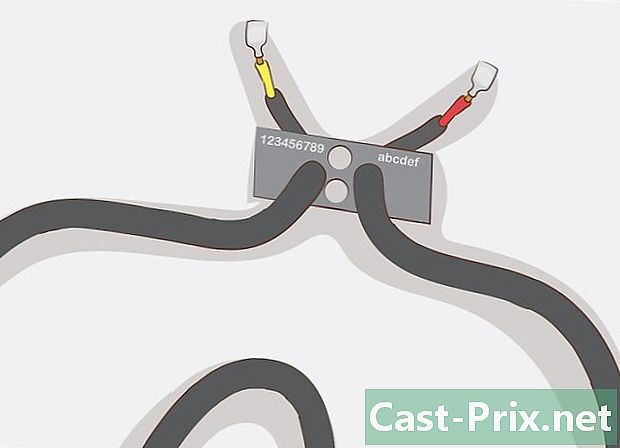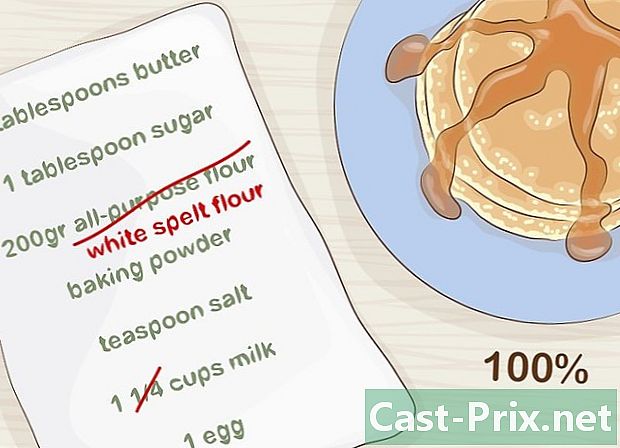Bagaimana untuk melindungi folder dalam Windows
Pengarang:
Roger Morrison
Tarikh Penciptaan:
18 September 2021
Tarikh Kemas Kini:
1 Julai 2024

Kandungan
- peringkat
- Kaedah 1 Buat akaun pengguna lain
- Kaedah 2 Buat Folder Mampat di Windows XP
- Kaedah 3 Buat Folder Mampat di Windows Vista dan Kemudian
- Kaedah 4 Buat folder yang tidak kelihatan
- Kaedah 5 Muat turun Perisian Pihak Ketiga
Selagi Windows tidak menawarkan untuk menambah sistem perlindungan kata laluan untuk melindungi folder tertentu, anda boleh menggunakan kaedah lain untuk melindungi fail anda dari mata prying. Ikuti langkah-langkah dalam artikel ini untuk memastikan dokumen peribadi anda dilindungi daripada akses yang tidak diingini.
peringkat
Kaedah 1 Buat akaun pengguna lain
-

Sediakan akaun pengguna tetamu. Cara paling mudah untuk melindungi fail anda di Windows adalah untuk membuat akaun yang berbeza untuk setiap pengguna. Mana-mana fail yang terdapat dalam direktori pengguna boleh diakses hanya dengan yang satu ini. Buat akaun tetamu untuk membenarkan orang lain menggunakan komputer anda tanpa memberi mereka akses kepada data peribadi anda. -

Buka panel kawalan. pilih Akaun Pengguna untuk menguruskan akaun yang berbeza dari komputer anda. Pilih akaun tetamu dan klik butang Aktifkan. Ini membolehkan tetamu untuk log masuk dan mengakses ciri asas seperti melayari web, tetapi juga untuk menyekat akses kepada fail dan folder pengguna lain. -

Lindungi akaun anda dengan kata laluan. Pilih akaun anda dari senarai pengguna dan klik Buat kata laluan. Ini membolehkan anda memilih kata laluan yang diperlukan untuk log masuk ke akaun anda setiap kali Windows bermula.- Pentadbir boleh mengakses semua akaun pada komputer.
Kaedah 2 Buat Folder Mampat di Windows XP
-

Buat folder termampat. Klik kanan pada desktop anda atau di mana sahaja anda mahu meletakkan fail anda. pilih baru kemudian klik Folder yang dimampatkan. Ini membuat zip.zip baru di mana anda boleh menambah fail seolah-olah ia adalah folder biasa. -

Pindahkan fail anda. Salin dan tampal atau klik dan seret fail anda ke fail zip.zip yang baru. Anda boleh memindahkan seberapa banyak fail dan folder yang anda mahu. -

Tambah kata laluan. Buka fail.zip. Klik pada fail kemudian pilih Tambah kata laluan. Masukkan kata laluan pilihan anda, kemudian masukkan semula untuk mengesahkan. Anda perlu memasukkan kata laluan ini setiap kali anda ingin mengakses fail.zip ini.- Pengguna lain masih dapat melihat kandungan fail, tetapi mereka tidak akan dapat mengaksesnya tanpa memasukkan kata laluan.
-

Padam asalnya. Apabila fail .zip dibuat, anda akan mempunyai dua salinan folder anda: versi asal dan fail zip. Padam atau pindahkan versi asal supaya anda tidak boleh mengaksesnya.
Kaedah 3 Buat Folder Mampat di Windows Vista dan Kemudian
-

Muat turun dan pasang perisian pemampatan. 7-zip adalah salah satu perisian percuma yang paling popular. Arahan berikut didasarkan pada penggunaan 7-Zip. -

Buat fail termampat. Pilih folder yang ingin anda katakan dengan kata laluan. Klik kanan dan pilih 7-Zip dari menu. Dalam menu kedua, pilih Tambahkan ke arkib .... 7-Zip akan dibuka. -

Laraskan tetapan. Anda boleh menamakan semula fail yang baru dibuat. Choose.zip dari menu Format arkib jika anda mahu fail itu serasi dengan mesin yang tidak mempunyai 7-Zip. -

Tambah kata laluan. Di sebelah kanan tetingkap 7-Zip, terdapat dua bidang di mana ia perlu untuk memasukkan dan mengesahkan kata laluan fail. Anda juga boleh memilih format penyulitan dan sama ada nama fail akan disulitkan atau tidak. Klik OK apabila anda selesai. -

Padamkan folder asal. Mencipta fail dimampatkan akan membuat salinan data anda: folder asal dan fail dimampatkan. Padam atau pindahkan folder asal supaya ia tidak lagi dapat dilihat oleh semua orang.
Kaedah 4 Buat folder yang tidak kelihatan
-

Klik kanan pada folder yang ingin anda sembunyikan. pilih melantik semula dalam menu. Apabila tetingkap untuk menamakan semula nama fail muncul, tekan Alt + 0160. Ini mencipta watak putih. Ia bukan perkara yang sama seperti ruang. Malah, memasuki ruang menimbulkan nama fail yang tidak sah. -

Tukar ikon. Klik kanan pada folder. Folder kini mesti mempunyai nama kosong. pilih hartanah dalam menu dan kemudian pilih Peribadikan tetingkap. Di bawah tajuk itu Ikon folderklik pada Tukar ikon. Tetingkap baru dibuka, dengan senarai ikon untuk dipilih. Dengan menatal ke bawah senarai anda akan melihat beberapa ikon putih. Pilih salah satu yang menjadikan semua fail anda putih. Ikon dan nama folder anda kini putih, jadi ia tidak lagi kelihatan dalam fail explorer.- Folder akan sentiasa diserlahkan apabila pengguna menarik persegi pemilihan pada skrin. Ia juga akan menduduki tempat dalam paparan senarai dan ia akan kelihatan kepada pengguna yang mengakses cakera keras dengan baris arahan.
Kaedah 5 Muat turun Perisian Pihak Ketiga
-

Cari pilihan yang dikehendaki. Terdapat beberapa perisian penyulitan, dibayar atau percuma. Cari pilihan yang anda mahu dan baca terma penggunaan. Hanya pasang perisian keselamatan yang dipercayai oleh penulis. -

Memahami pilihan yang berbeza. Sesetengah perisian memasang kata laluan mudah pada folder tertentu. Lain membuat cakera yang disulitkan yang kelihatan seperti imej cakera. Disk ini biasanya lebih selamat daripada folder terlindung kata laluan, tetapi memerlukan pengetahuan teknikal yang lebih mendalam untuk dieksploitasi dengan betul.